Steam Deck kan niet worden ingeschakeld of opgeladen [repareren]
![Steam Deck kan niet worden ingeschakeld of opgeladen [repareren]](https://cdn.thewindowsclub.blog/wp-content/uploads/2023/05/steam-deck-not-opening-640x375.webp)
Met Steam Deck kunnen gebruikers genieten van de nieuwste gelanceerde Stream-games op een retro handheld-apparaat. De verschillende functies hebben de harten van veel gamers veroverd. Sommige gebruikers hebben echter gemeld dat Steam Deck niet wordt ingeschakeld of niet wordt opgeladen . In dit artikel zullen we zien wat we in dergelijke scenario’s kunnen doen.
Waarom laadt mijn Steam Deck niet op of gaat het niet aan?
Een apparaat dat bijna geen batterij meer heeft of bijna leeg is, is een van de meest voorkomende redenen voor deze oorzaak. Laad de batterij dus minimaal 3 uur op en druk vervolgens op de aan / uit-knop en kijk of het helpt of niet. Als dit niet werkt, bekijk dan de hier genoemde oplossingen om het probleem op te lossen.
Fix Steam Deck kan niet worden ingeschakeld of opgeladen
Als Steam Deck niet oplaadt of niet aangaat, probeer dan de onderstaande oplossingen:
- Controleer de aan/uit-knop
- Sluit het deck aan en inspecteer de LED ernaast
- Forceer het opnieuw opstarten van het Steam Deck
- Terugdraaien naar de vorige SteamOS-update
- Selecteer handmatig het opstartbestand
- Installeer de Steam Deck-afbeelding opnieuw
- Neem contact op met de Steam Deck-ondersteuning
Laten we dit werk op de weg krijgen.
1] Controleer de aan / uit-knop
Vaak komen er deeltjes en vuil in de aan/uit-knop, waardoor klikken op de knop niet werkt. Dit zou een van de eerste oplossingen voor probleemoplossing moeten zijn die gebruikers zouden moeten proberen om tijd te besparen. Gebruik gewoon scherp materiaal, verwijder het puin en probeer dan het Steam Deck aan te zetten. Als het probleem wordt veroorzaakt doordat er een deeltje in de aan/uit-knop vastzit, zal deze oplossing het werk doen.
2] Sluit het deck aan en inspecteer de LED ernaast
Als het Steam-deck plotseling niet reageert of wordt ingeschakeld, sluit u de oplader aan en inspecteert u het LED-lampje. Als het LED-lampje brandt, wordt het goed opgeladen en blijft het hetzelfde totdat het apparaat volledig is opgeladen. In het geval dat het knippert, sluit u uw apparaat aan en laat u het 15 minuten staan, en probeert u vervolgens het apparaat te starten. Als het Steam-deck echter wordt opgeladen maar de aan / uit-knop niet werkt, houd dan de Volume + -knop ingedrukt tijdens het inschakelen om op te starten vanuit de BIOS-optie.
Als het apparaat helemaal niet oplaadt, vervangt u uw voedingsadapter en probeert u het opnieuw. Het is zeer waarschijnlijk dat uw apparaat in orde is en dat de adapter defect is. Als de adapter in orde is, controleer dan de poort. U kunt naar het dichtstbijzijnde servicecentrum gaan nadat u zeker weet dat er geen vuil in de poort zit.
3] Forceer het stoomdek opnieuw
Als Steam van tijd tot tijd niet wordt ingeschakeld, probeer ze dan geforceerd opnieuw op te starten en houd hiervoor de aan / uit-knop minstens 3 seconden ingedrukt en als deze niet wordt geopend, drukt u er nog 10 seconden op. Als je dit doet, wordt het apparaat gesloten en als het eenmaal is gesloten, klik je op de aan / uit-knop om het Steam Deck te starten. Hopelijk helpt dit bij het oplossen van dit probleem, maar als het probleem zich blijft voordoen, raadpleegt u de volgende oplossing.
4] Terugdraaien naar de vorige SteamOS-update
Veel gebruikers klaagden over het probleem na het updaten van SteamOS. Als u zo’n gebruiker bent, rolt u het apparaat terug naar de vorige SteamOS-update en het zal als een zonnetje werken. Volg de onderstaande stappen om hetzelfde te doen.
- Sluit allereerst het Steam Deck volledig af.
- Druk op de knop Power + Ellipses en houd deze ingedrukt totdat u een klikgeluid hoort.
- Laat nu de aan / uit-knop los, maar houd de Ellips-knop vast.
- Een reeks SteamOS-afbeeldingen of enkele herstelpunten verschijnen op het scherm.
- Selecteer de voorganger van de huidige versie en zet het apparaat aan.
Zodra het Steam Deck opstart, is je probleem opgelost.
5] Selecteer handmatig het opstartbestand
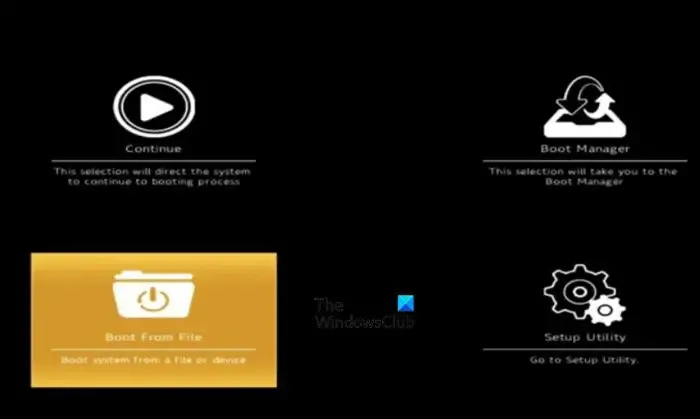
Een van de redenen waarom Steam Deck niet kan opstarten, is dat het opstartbestand niet kan worden geïdentificeerd. In dergelijke scenario’s moet u het opstartbestand handmatig selecteren door naar het juiste opstartbestand te navigeren. Ga als volgt te werk:
- Klik tegelijkertijd op de knoppen Volume omhoog en Aan/uit om het opstartmenu te openen.
- U ziet 4 opties op het scherm, maar selecteer de optie Opstarten vanuit bestand .
- Het File Explorer-scherm verschijnt op het scherm en klik vanaf daar op het ESP-bestand.
- Hierdoor wordt de EFI-map geopend. Klik nu op de SteamOS-directory en vervolgens op het bestand STEAMCL.EFI.
Bovenstaande stappen zullen het opstartsysteem van Steam Deck dwingen om altijd het juiste opstartbestand te herkennen en het apparaat opnieuw op te starten naar het startscherm.
6] Installeer de Steam Deck-afbeelding opnieuw
Als het handmatig selecteren van het opstartbestand niet het probleem was, probeer dan het Steam Deck opnieuw te installeren, aangezien problemen binnen het besturingssysteem een oorzaak van dit probleem kunnen zijn. Volg de onderstaande stappen om de Steam Deck-image opnieuw te installeren:
- Ga eerst en vooral naar store.steampowered.com en download de Steam Deck Image.
- Gebruik nu een USB-stick met voldoende geheugen en converteer deze met Rufus naar een opstartbare SteamOS-schijf .
- Sluit het Steam Deck goed en sluit de USB-opstartbare schijf erop aan.
- Om toegang te krijgen tot het opstartmenu, klikt u op de knop Inschakelen + Volume omhoog om Boot Manager te openen en te selecteren, of u kunt ook op deze twee knoppen drukken totdat Boot Manager op het scherm verschijnt.
- Klik op het EFI USB-apparaat om de USB-stick als bronmap in te stellen.
- Het stoomdek zal SteamOS opnieuw installeren en als je klaar bent, keer je terug naar het startscherm.
Controleer ten slotte of het probleem is opgelost.
7] Neem contact op met de Steam Deck-ondersteuning
We hopen dat u het probleem kunt oplossen met de oplossingen die in dit artikel worden genoemd.
Hoe weet ik of mijn Steam Deck aan het opladen is?
Als je het Steam Deck voor het eerst gebruikt, moet het voor gebruik worden aangesloten. En zodra u de kabel aansluit, blijft een geel LED-lampje branden om het opladen aan te geven, en gaat uit wanneer het Steam Deck volledig is opgeladen.



Geef een reactie